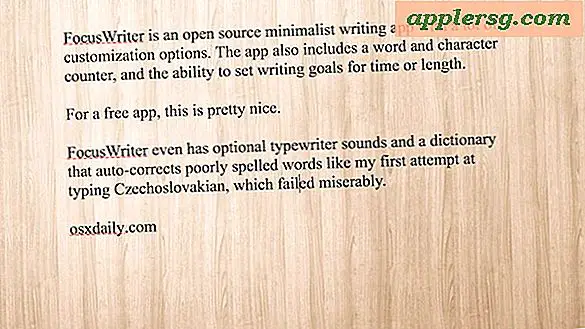Skift mellem fuld størrelse og skalerede billeder i Quick Look for OS X
 Det uendeligt nyttige øjeblikkelige preview-værktøj af Quick Look har været en funktion i Mac OS X i et stykke tid nu, og brugerne har længe været i stand til at bruge enten en nøgleændringsmodul eller multitouch-gestus til at zoome ind og ud af vinduerne Hurtig søgning i forhåndsvisning af et billede eller en PDF-fil. Nu med OS X Mavericks er der en ny tilføjelse til valg af zoomoptioner; evnen til øjeblikkeligt at se et billede på den fulde, sande størrelse med et enkelt tastetryk eller springe tilbage til standardskaleret version - begge med et enkelt tastetryk.
Det uendeligt nyttige øjeblikkelige preview-værktøj af Quick Look har været en funktion i Mac OS X i et stykke tid nu, og brugerne har længe været i stand til at bruge enten en nøgleændringsmodul eller multitouch-gestus til at zoome ind og ud af vinduerne Hurtig søgning i forhåndsvisning af et billede eller en PDF-fil. Nu med OS X Mavericks er der en ny tilføjelse til valg af zoomoptioner; evnen til øjeblikkeligt at se et billede på den fulde, sande størrelse med et enkelt tastetryk eller springe tilbage til standardskaleret version - begge med et enkelt tastetryk.
For at demonstrere dette, find et billede i Finder i OS X, der er ret stort, det kan være et hvilket som helst billede, men noget som et tapet eller et foto taget fra en iPhone eller et digitalt kamera vil fungere godt, da opløsningen typisk er større end forhåndsvisningspanelet tildelt Quick Look. Når du har fundet en stor opløsningsfil, skal du vælge billedet og derefter trykke på mellemrumstasten for at komme ind i Quick Look, hvor følgende zoomfunktioner bliver funktionelle:
Tryk på OPTION for at øjeblikkeligt se billedet i fuld størrelse
Dette zoomer billedet øjeblikkeligt til dets fulde opløsningsstørrelse, hvilket normalt betyder, at rullestænger bliver synlige for at navigere rundt i billedet, som det vises ved native opløsning.

Tryk på COMMAND for at øjeblikkeligt Zoom Back Out til skaleret størrelse
Standardskaleret størrelse er vinduet begrænset, hvilket betyder, uanset størrelsen af Quick Look-forhåndsvisningspanelet, vil være den "standard" -størrelse, der vises i forhåndsvisningen, skaleret til at passe i overensstemmelse hermed.

Brug nip og spred gestus til at zoome ind og ud endnu længere
Du kan faktisk få lidt ekstreme zoom ved løbende at bruge 'spread' gestus, selvom hvor nyttig det sandsynligvis vil afhænge af opløsningen af billedet, der er i Quick Look.
Quick Look får en masse brug med grafiske designere og digitale fotopersonale, men det fungerer også godt til afslappede brugere for hurtig billed browsing og inspektion. Alle disse tricks fungerer i Quick Look, der bruges i dialogboksen Finder, Åbn og Gem, eller i Quick Looks kendte lille skærmbillede med øjeblikkelig 'diasshow'.